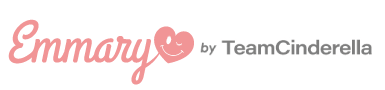【2019年Instagramトレンド加工】編集テクニック全て教えます!
- ライフスタイル
- ゲストライター
- 2019.10.15

皆さんはいつからInstagramを利用してますか??
私は中学3年生からはじめて早7年。
その間にインスタグラマーという職業が誕生し、
毎シーズン加工トレンドも変わっていきアプリも数え切れないほど増えました⭐️
最初は彩度を高くする加工が流行りましたよね!
POPな感じが流行りその次は白っぽい加工がトレンドに☆

私はこの白加工にめちゃめちゃハマり、
1年以上統一していましたが…
今見るとチカチカ!
「カラフル×明るさMAX×シャープ加工ではっきり」を意識して、
太陽光の下以外で撮影した写真は1枚もなかったです(笑)
その当時のフィードがこちら。
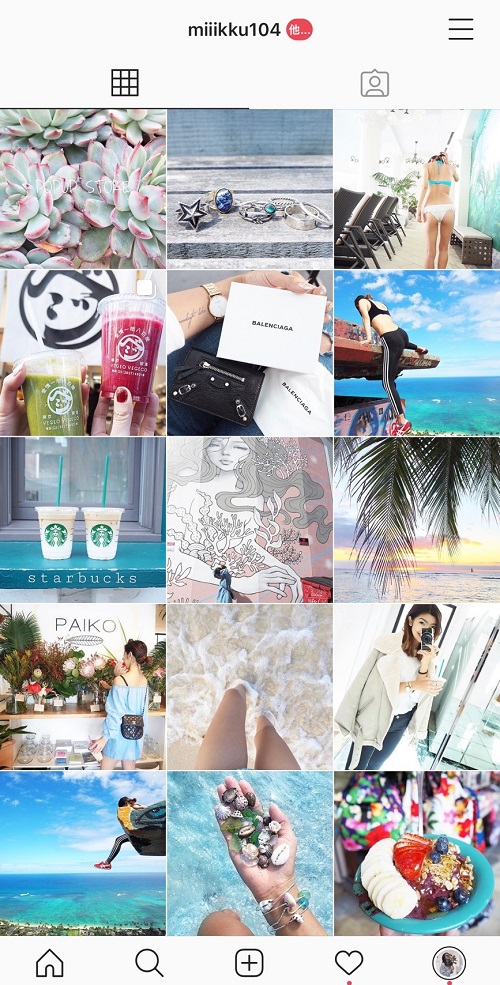
この辺りから皆さんご存知のVSCOが流行り始めいろんな流派ができました!!
当時はHB2のエフェクトが流行り、
影の多い写真がインスタをハイジャックしてた記憶があります!!

そしてここからは今も流行っている
くすみ加工、ビンテージ風、フィルム風、淡い色加工など。
編集アプリが増えたと同時に、
トレンドはこれだ!って断言できるような加工もなくなった気がします。
ストーリーの機能も豊富になったことからストーリー専用の加工アプリがあるほど!

今私がはまってるブラウン加工。
ここ3ヶ月の投稿は全部こんな感じで統一しています!
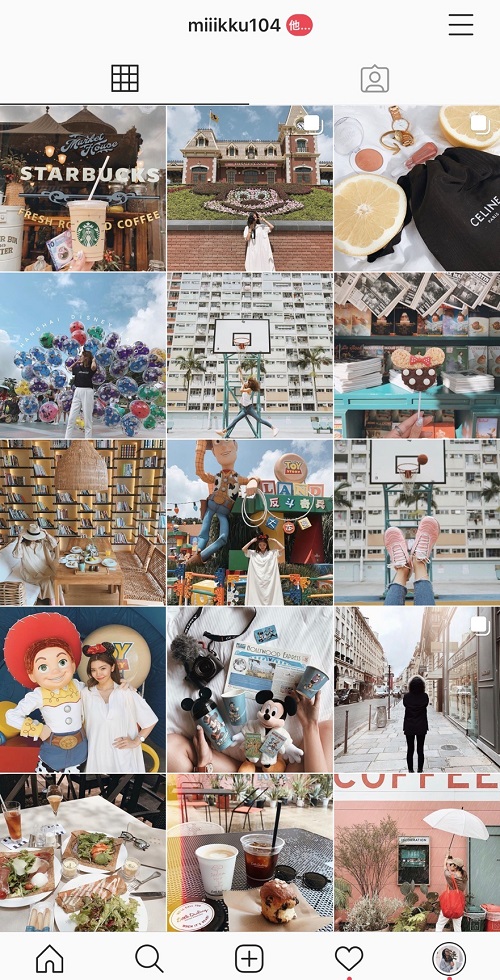
画質のいい一眼レフや、Iphoneのポートレードモードと
ビンテージ風のブラウン加工を合わせると、味が出て可愛いんです!!
おしゃれに撮影するポイントは、いろんな色を詰め込まず1枚の写真に入れる色を3色以内にすることです。
よく、「統一感を出すにはどうしたらいいですか??」
という質問をいただきますが、
おしゃれなインスタグラマーさんはエフェクトを統一するのはもちろん配色を考えることも非常に大切!

写真に統一感があるのがわかりますか??
寒色系でまとめているからです◎
今日はこのブラウン加工方法をご紹介したいと思います。
まずはダウンロードから。
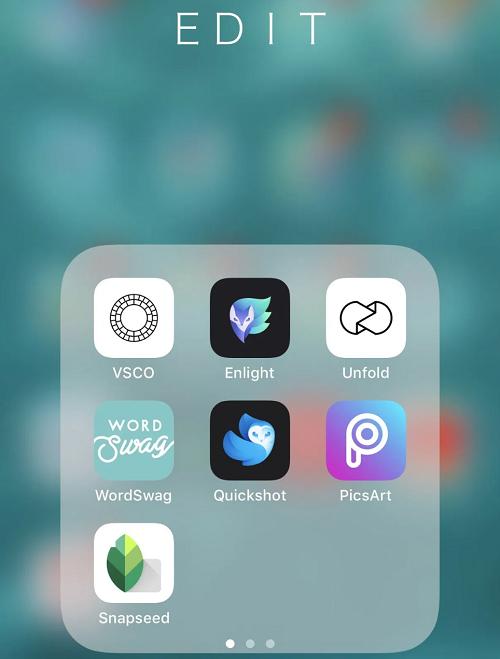
全部で25個編集アプリをダウンロードしているのですが、
その中でも頻繁に使うのが、この7つ。
・VSCOとPicsartはエフェクトをかけるときに必ず使用
・snapseedは写真を部分的に明るくしたり、微調整するときに使用
・おしゃれな文字入れはWordSwagを使用
・unfoldはチェキ風写真を作ったり、可愛い枠がたくさんあるので全シリーズ購入しています。
・Quickshotは空の色を変えることができる神アプリ。
アプリ内課金がどれもありますが、インスタグラマーで無課金族は少ないのではないでしょうか!!
流行りのエフェクトは基本的にセットで120円など課金が多いのが残念。
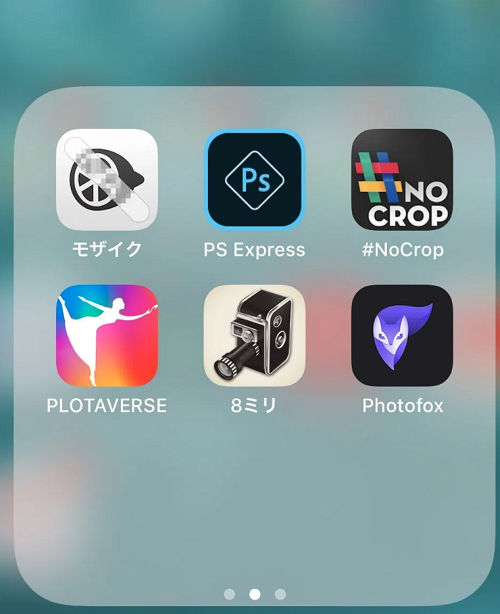
更に極めたい!!っていう方はこのアプリもおすすめです。
―編集方法―
まずは変化をわかりやすくするために、加工する写真を決めました◎

素材は茶色、赤、グリーンの3色で小物も揃えました◎
まずは、VSCOからスタート!
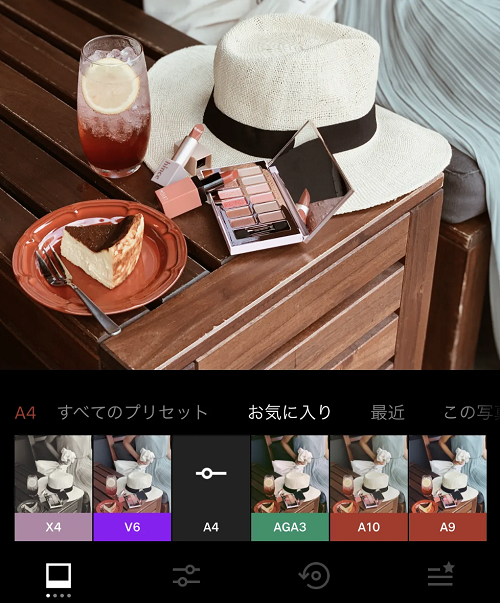
お気に入りに入っているのはこの6セット!
ストーリーのセットは決めていないのでA4以外のものも保存しています★
ブラウン加工にもってこいのA4加工を・・・
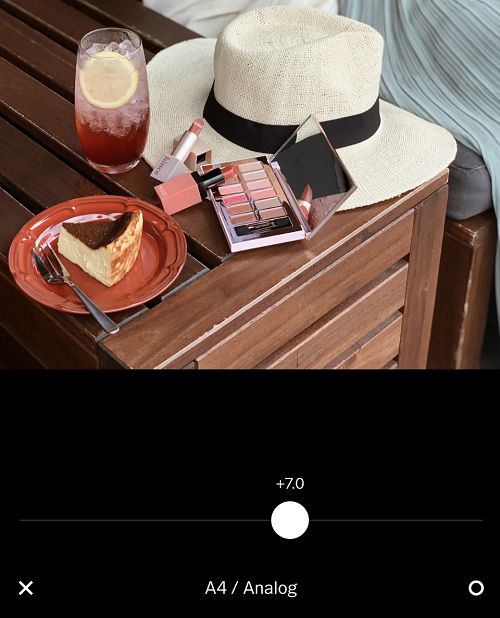
7.0に設定。
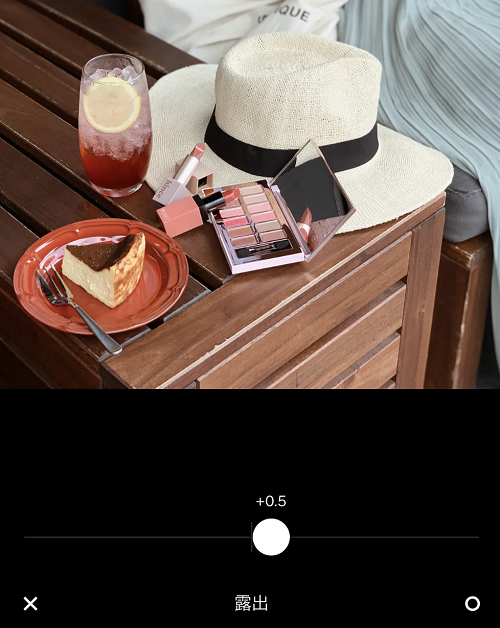
次は明るさ。
VSCOの露出はかなりトーンアップするので、白飛びしやすいので注意です
0.5以内にいつも設定しています。
最終調整はインスタグラムで。
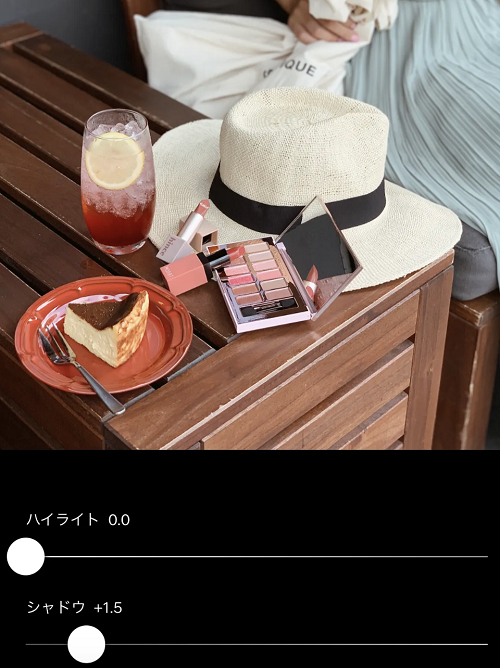
この写真は影が多いので、+1.5薄く。
淡い写真は影がキーポイントになるので、濃すぎず薄すぎず・・・
写真に合わせて調整していきます!
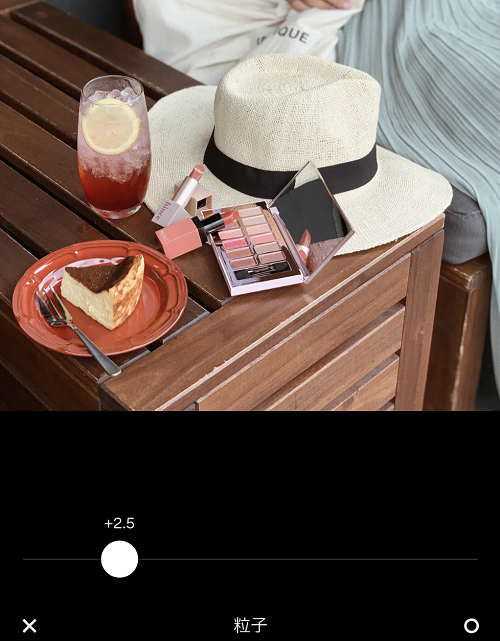
ビンテージさを少し出すために粒子は強めに2.5〜3.5。
テレビっぽい粗めのフィルターにしたい場合は6〜がおすすめ。
次からガラッと変わりますよ♪
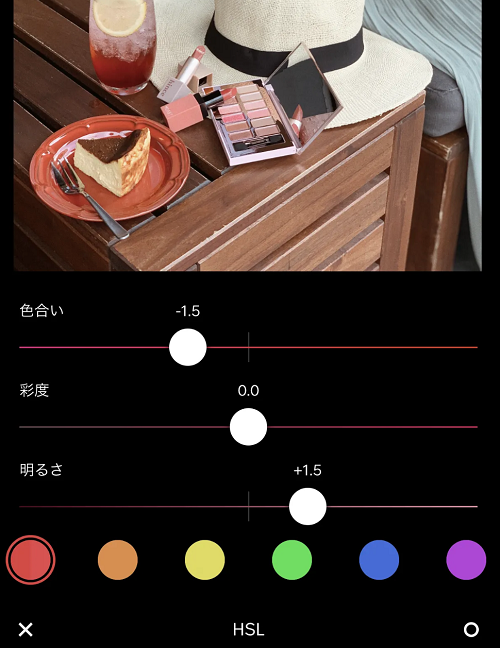
なかなか使いこなすのが難しいHSLですが、
簡単に言えば
色合いが左にすると淡い加工向け
右にするとビビットなカラフル向け
彩度は変えずにあとは明るさ調整。
全部1.5と覚えてください。
6色全てこの数字にします◎

全体的に淡くビンテージっぽい写真に変わりました。
最初の写真はこんな感じ。
次はPicsartを使います!
基本的に使うアプリは2つまで。
それ以上使うと極端に画質が落ちてしまうので注意です。
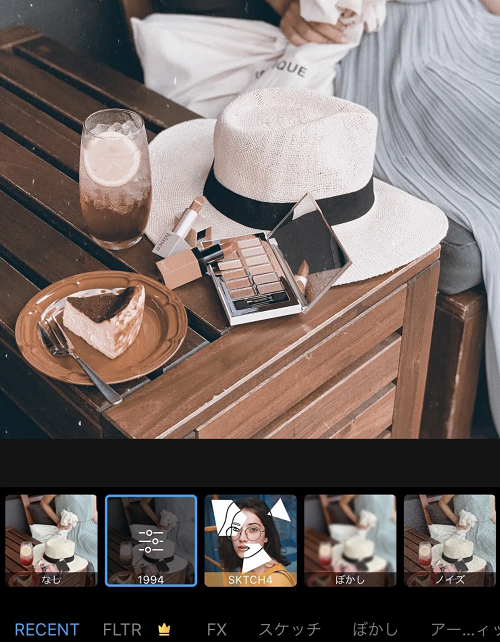
picsartでは1994を選択。
一気にビンテージ加工になるので度数を調整。
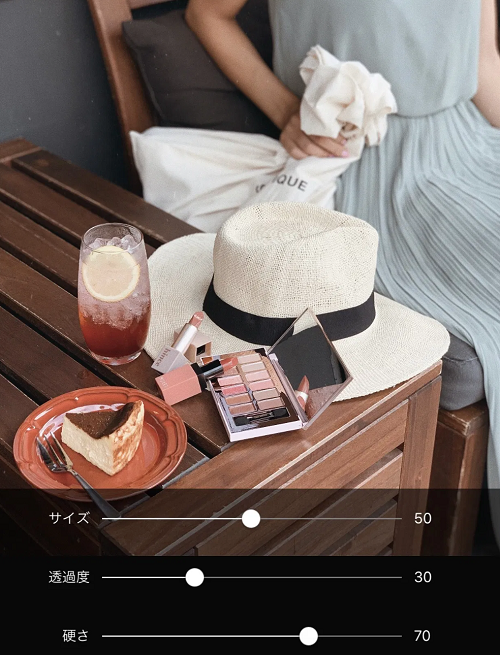
顔や食べ物など、加工がかかって欲しくない部分は
消しゴムで透過度30に設定し消すよ!!
picsartはvscoと違ってかけたい部分にだけ加工ができるから便利

これは時々やる加工方法!
せっかくなのでシェアします⭐️
アートレイヤーも全体だけじゃなくて、
消しゴムで部分的にかけることができるので、
海で撮った写真とかには反射ライトを入れることが多いです!
10個の手順があったと思いますが慣れれば3分程度で終わるようになります(笑)
一番時間かかるのは、加工よりも素材撮影ですね笑!!

以上私の加工方法の紹介でした!!
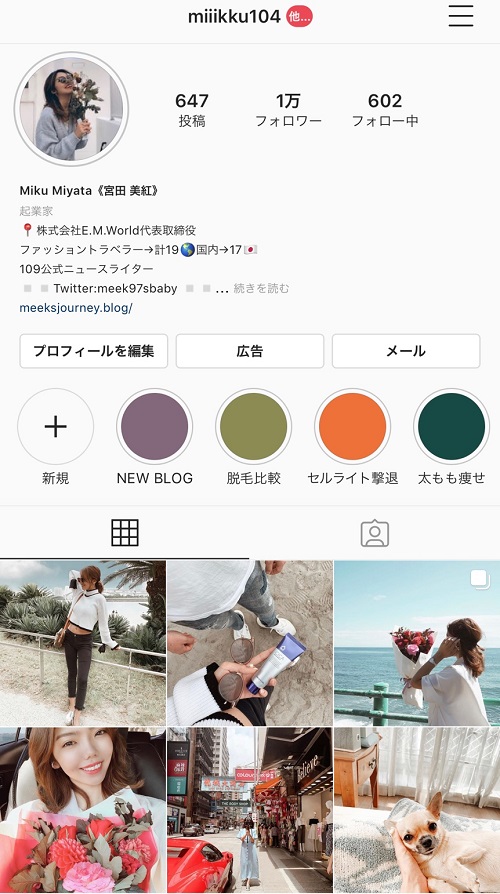
よければインスタグラムのフォローもよろしくお願いします?
ブログではインスタグラマー、トラベラーならではの情報をたくさんお届けしてます!!
SEE YOU NEXT TIME.